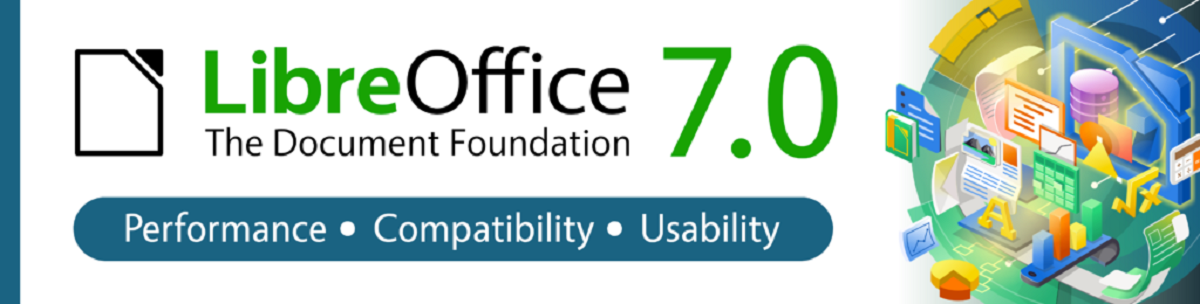
दस्तऐवज फाउंडेशनचे अनावरण केले अलीकडेच लाँच ची नवीन आवृत्ती लोकप्रिय कार्यालय संच "लिबर ऑफिस 7.0”. या प्रकाशनाच्या तयारीत, प्रकल्प व्यवस्थापकांद्वारे Colla 74% बदल केले गेले होते, जसे की कोलोबोरा, रेड हॅट आणि सीआयबी, आणि २%% बदल स्वतंत्र विकसकांनी केले.
भागासाठी सर्वात महत्वाचे बदल, ODF 1.3 समर्थन आणला, तसेच मायक्रोसॉफ्ट ऑफिस फॉरमॅटसह बर्याच सुसंगततेमध्ये सुधारणा, केडीई प्लगइन करीता सुधारणा व बरेच काही.
लिबर ऑफिस 7.0 मध्ये नवीन काय आहे
या नवीन आवृत्तीमध्ये सादर केलेल्या मुख्य बदलांपैकी, त्यापैकी एक आहे ओपन डॉक्युमेंट १. format स्वरूपचा परिचय ज्यात कागदजत्र सुरक्षितता सुनिश्चित करण्यासाठी नवीन वैशिष्ट्ये जोडली गेली आहेतजसे की दस्तऐवजाची डिजिटल स्वाक्षरी, ओपनपीजीपी कीसह सामग्रीचे कूटबद्धीकरण आणि इतर गोष्टी.
दुसरा महत्त्वाचा बदल ईमी स्कीया 2 डी लायब्ररीचा वापर करून मजकूर, वक्र आणि प्रतिमा प्रस्तुत करण्यासाठी समर्थन आणि वल्कन ग्राफिक्स एपीपी वापरून आउटपुट गती.
आपण देखील दुर्लक्ष करू शकत नाही डीओसीएक्स, एक्सएलएसएक्स आणि पीपीटीएक्स स्वरूपनांना समर्थन देण्यासाठी सुधारणा पासून एमएस ऑफिस २०१/2013/०2016/२०१ native च्या मुळ रीतीमध्ये डॉकएक्स कागदपत्रे जतन करण्यासाठी समर्थन जोडला, एमएस ऑफिस 2007 सहत्वता मोडऐवजी.
तसेच एमएस ऑफिसच्या विविध आवृत्त्यांसह पोर्टेबिलिटी सुधारित केली गेली आहे, 31 वर्णांपेक्षा जास्त असलेल्या टेबल नावांसह, तसेच चेकबॉक्स स्विचसह एक्सएलएसएक्स फायली जतन करण्याची क्षमता लागू केली गेली आहे.
लिबर ऑफिसच्या या नवीन आवृत्तीत, व्हीसीएल प्लगइन्स केएफ 5 (केडीई 5) आणि क्यूटी 5, जे केएल आणि क्यूटीचे संवाद बॉक्स, बटणे, विंडो बॉर्डर आणि नेटिव्ह विजेट वापरण्यास परवानगी देतात, उच्च घनता पिक्सेल असलेल्या स्क्रीनमधील इंटरफेस स्केलिंगला समर्थन देतात (हायडीपीआय)
वापरकर्ता संपादित करू आणि डिझाइन करू शकतील अशा नवीन फॉर्म गॅलरी जोडल्या सहज उदाहरणार्थ, नवीन बाण, आकृत्या, चित्रचित्र, प्रतीक, आकार, नेटवर्क घटक आणि फ्लोचार्ट उपलब्ध आहेत.
मॅकोस व्हिज्युअल मार्गदर्शक तत्त्वांचे अनुसरण करण्यासाठी नवीन सुकापुरा आयकॉन थीम प्रस्तावित केली आहे. ही थीम मॅकओएस प्लॅटफॉर्मवर लिब्रेऑफिसच्या नवीन स्थापनांसाठी डीफॉल्टनुसार सक्षम केली जाईल.
विंडोज प्लॅटफॉर्मवर कोलिब्रे चिन्हाची डीफॉल्ट थीम अद्यतनित केली. एमएस ऑफिस 365 च्या नवीन शैलीमध्ये फिट होण्यासाठी चिन्हांचे पुन्हा डिझाइन केले गेले आहे.
साठी म्हणून वेगवेगळ्या forप्लिकेशन्सकरिता सुधारित सुधारणा सुटचे:
- इंप्रेस मध्ये स्प्लॅश स्क्रीन इंटरफेस आणि प्रेझेंटेशन कन्सोलचे पुन्हा डिझाइन केले गेले आहे, आणि ड्रॉ आणि स्लाइड मधील पानांचे नाव बदलण्यासाठी संवादात टूलटिप जोडली गेली आहे जी विद्यमान किंवा रिक्त नाव निर्दिष्ट करण्याच्या विरोधात सल्ला देते.
- Writer मध्ये संख्यीकृत याद्या आणि पृष्ठ क्रमांकांमध्ये संरेखित क्रमांक वापरण्याची क्षमता जोडली, म्हणजे ती लहान संख्यांमधील अंकीच्या आधी शून्याच्या व्यतिरिक्त, समान रूंदीची आहेत. निवडलेले बुकमार्क आता थेट मजकूरात हायलाइट केले जातात, तसेच बुकमार्क आणि फील्ड सुधारित करण्यापासून लॉक करण्याची क्षमता देखील जोडली गेली आहे.
- कॅल्क यात बर्याच कामगिरी ऑप्टिमायझेशन देखील समाविष्ट आहेतः मोठ्या संख्येने प्रतिमा असलेल्या एक्सएलएसएक्स फायली जलद उघडणे, ऑटोफिल्टरसह चांगले शोध कार्यक्षमता आणि बदल परत करण्यासाठी कमी वेळ.
शेवटी आपण त्याबद्दल अधिक जाणून घेऊ इच्छित असल्यास, आपण मधील तपशील तपासू शकता खालील दुवा.
उबंटू आणि डेरिव्हेटिव्ह्ज वर लिबर ऑफिस 7.0 कसे स्थापित करावे?
ज्यांना या क्षणापासून प्राप्त करण्यात सक्षम होण्यात रस आहे त्यांच्यासाठीहे नवीन अद्यतन, आम्ही खालीलप्रमाणे करू शकतो.
प्रीमेरो आम्ही आधीची आवृत्ती असल्यास ती विस्थापित करणे आवश्यक आहे, हे नंतरच्या समस्या टाळण्यासाठी आहे, यासाठी आपण टर्मिनल उघडून पुढील कार्यान्वित केले पाहिजे:
sudo apt-get remove --purge libreoffice* sudo apt-get clean sudo apt-get autoremove
नवीन लिबर ऑफिस .7.0.२ पॅकेज डाउनलोड करण्यासाठी आपण पुढील कमांड कार्यान्वित करणार आहोत.
wget http://download.documentfoundation.org/libreoffice/stable/7.0.0/deb/x86_64/LibreOffice_7.0.0_Linux_x86-64_deb.tar.gz
डाउनलोड पूर्ण झाले आता आम्ही यासह डाउनलोड केलेल्या फायलीची सामग्री काढू शकतो:
tar xvfz LibreOffice_7.0.0_Linux_x86-64_deb.tar.gz
आम्ही तयार केलेली निर्देशिका प्रविष्ट करतो:
cd LibreOffice_7.0.0_Linux_x86-64_deb/DEBS/
आणि शेवटी आम्ही या निर्देशिकेत असलेली पॅकेजेस स्थापित करतो पुढील आदेशासह:
sudo dpkg -i *.deb
आता आम्ही यासह स्पॅनिश भाषांतर पॅकेज डाउनलोड करण्यासाठी पुढे जाऊ:
cd .. cd .. wget http://download.documentfoundation.org/libreoffice/stable/7.0.0/deb/x86_64/LibreOffice_7.0.0_Linux_x86-64_deb_langpack_es.tar.gz
आणि आम्ही परिणामी पॅकेजेस अनझिप आणि स्थापित करण्यासाठी पुढे जाऊ:
tar xvfz LibreOffice_7.0.0_Linux_x86-64_deb_langpack_es.tar.gz cd LibreOffice_7.0_Linux_x86-64_deb_langpack_es/DEBS/ sudo dpkg -i *.deb
शेवटी, अवलंबित्व सह अडचण असल्यास, आम्ही पुढील आज्ञा कार्यान्वित करू.
sudo apt-get -f install
SNAP चा वापर करुन लिबर ऑफिस कसे स्थापित करावे?
आमच्याकडे स्नॅपमधून स्थापित करण्याचा पर्याय देखील आहे, या पद्धतीद्वारे स्थापित करण्याचा एकमात्र कमतरता ही आहे की वर्तमान आवृत्ती स्नॅपमध्ये अद्यतनित केली गेली नाही, म्हणून या समस्येचे निराकरण करण्यासाठी आपल्याला काही दिवस प्रतीक्षा करावी लागेल.
स्थापित करण्याची कमांड अशी आहे:
sudo snap install libreoffice --channel=stable
मी ही प्रक्रिया लिबर ऑफिस 7.0 स्थापित करण्याचा प्रयत्न केला आहे, परंतु अनझिप केल्यावर ते मला सांगते की निर्देशिका अस्तित्त्वात नाही, आपण मला मदत करू शकता?
alf @ alf-Vostro-3700: ~ d cd LibreOffice_7.0.0_Linux_x86-64_deb / DEBS /
bash: cd: LibreOffice_7.0.0_Linux_x86-64_deb / DEBS /: फाईल किंवा निर्देशिका विद्यमान नाही
alf @ alf-Vostro-3700: ~ d cd LibreOffice_7.0.0_Linux_x86-64_deb / DEBS /
bash: cd: LibreOffice_7.0.0_Linux_x86-64_deb / DEBS /: फाईल किंवा निर्देशिका विद्यमान नाही
alf @ alf-Vostro-3700: ~ d cd LibreOffice_7.0.0_Linux_x86-64_deb / DEBS /
मी याशिवाय सर्व चरण केले. मी हे विनामूल्य ऑफिस पृष्ठावरून डाउनलोड करुन सोडविले आहे आणि डाउनलोड फोल्डरमध्ये मी अनझिप करते आणि नंतर मी ते फोल्डर प्रविष्ट करते आणि डीईबीएस म्हणते त्यामध्ये प्रवेश करतो. एकदा राईट क्लिक करून आपण टर्मिनल उघडले आणि आपण जेथे ट्यूटोरियल होता तेथे परत जाऊ शकता जेथे sudo कमांड dpkg -i * .deb आहे.
नमस्कार अलेजान्ड्रो एस्पेजो, मलाही तशीच समस्या आली आणि त्याच टर्मिनलद्वारे तोडगा देण्यात आला आहे, जर तुम्ही फाईलचे विघटन पाहिले तर ते लिबर ऑफिस_7.0.0.3_लिंक्स_एक्स 86-64_deb_langpack_es / DEBS / libreoffice7.0-es_7.0.0.3 वर करेल .3. 64-XNUMX_amdXNUMX.deb
म्हणून इंस्टॉलेशन कार्य करण्यासाठी, आपण घातलेल्या आदेशांचे अनुसरण करावे लागेल परंतु केवळ संबंधित नाव जोडा.
निर्देशिकेत प्रवेश करण्याचे उदाहरणः सीडी लिब्रेऑफिस_7.0.0.3.०.०..86_लिनक्स_एक्स -64-XNUMX__डेब_अंगपाक_इसेस / डीईबीएस /
आशा आहे की ती तुमची सेवा करेल, तुमचा दिवस चांगला जावो.